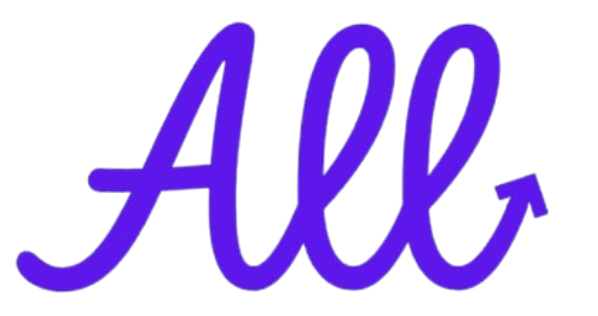Passo a passo cadastro da loja e produtos
No menu lateral, clique em “Lojas”.
Ao centro da tela, clique no botão “Nova loja”.
Preencha todas as informações e clique em Salvar. Você será direcionado para a loja cadastrada.
Configurações da Empresa:
No menu superior, clique em “Empresa”. Você terá as seguintes opções:
- Dados da empresa: Atualize as informações padrão do local.
- Informações da empresa (em breve): Será possível incluir detalhes adicionais, como redes sociais.
- Visual (Logo e capa): Permite alterar o logo e a capa do perfil da empresa.
- Horário de funcionamento: Configure os dias e horários da loja.
- Fotos do local (em breve): Adicione uma galeria de fotos da loja.
- Configurar vendas (importante): Ative o módulo de vendas, configure pagamentos online e offline, opções de retirada, entrega e encomendas.
- Configurar entregas (importante): Defina os raios de quilometragem para cobrança de entrega.
- Integrações: A plataforma permite integração com o sistema Foody Delivery.
Cadastro de Categorias:
No menu superior, clique em “Produtos” e depois em “Categorias”.
Clique em “Criar Categoria”, escreva o nome e selecione o tipo:
- Itens principais: Produtos fabricados no estabelecimento.
- Categoria específica para pizza: Permite configuração de sabores.
- Itens industrializados: Produtos prontos para venda.
Clique em Salvar e repita o processo para todas as categorias.
Cadastro de Produtos:
No menu superior, clique em “Produtos” e depois em “Itens”.
Clique em “Adicionar Produto” e preencha os dados:
- Nome, categoria e descrição do produto.
- Tipo de produto:
- Fixo: Disponível no cardápio diariamente.
- Agendado: Disponível apenas em dias específicos.
Clique em Avançar.
Adicionando Imagem e Configurações:
Faça o upload da foto do produto e ajuste as informações necessárias.
Importante: Salve antes de mudar de aba.
Configuração de Preço & Estoque:
Na aba “Preço & Estoque”, informe o valor e o estoque (opcional).
Importante: Salve antes de mudar de aba.
Configuração de Complementos:
Em “Complementos”, adicione extras que o cliente pode selecionar.
- Crie um grupo de complementos, ex: “Coberturas”.
- Adicione opções como Morango, Caramelo, Chocolate.
- Defina se o complemento é obrigatório e a quantidade mínima e máxima permitida.
Pronto! O produto foi cadastrado com sucesso.
No menu lateral, clique em “Lojas”.
Ao centro da tela, clique no botão “Nova loja”.
Preencha todas as informações e clique em Salvar. Você será direcionado para a loja cadastrada.
Configurações da Empresa:
No menu superior, clique em “Empresa”. Você terá as seguintes opções:
- Dados da empresa: Atualize as informações padrão do local.
- Informações da empresa (em breve): Será possível incluir detalhes adicionais, como redes sociais.
- Visual (Logo e capa): Permite alterar o logo e a capa do perfil da empresa.
- Horário de funcionamento: Configure os dias e horários da loja.
- Fotos do local (em breve): Adicione uma galeria de fotos da loja.
- Configurar vendas (importante): Ative o módulo de vendas, configure pagamentos online e offline, opções de retirada, entrega e encomendas.
- Configurar entregas (importante): Defina os raios de quilometragem para cobrança de entrega.
- Integrações: A plataforma permite integração com o sistema Foody Delivery.
Cadastro de Categorias:
No menu superior, clique em “Produtos” e depois em “Categorias”.
Clique em “Criar Categoria”, escreva o nome e selecione o tipo:
- Itens principais: Produtos fabricados no estabelecimento.
- Categoria específica para pizza: Permite configuração de sabores.
- Itens industrializados: Produtos prontos para venda.
Clique em Salvar e repita o processo para todas as categorias.
Cadastro de Produtos:
No menu superior, clique em “Produtos” e depois em “Itens”.
Clique em “Adicionar Produto” e preencha os dados:
- Nome, categoria e descrição do produto.
- Tipo de produto:
- Fixo: Disponível no cardápio diariamente.
- Agendado: Disponível apenas em dias específicos.
Clique em Avançar.
Adicionando Imagem e Configurações:
Faça o upload da foto do produto e ajuste as informações necessárias.
Importante: Salve antes de mudar de aba.
Configuração de Preço & Estoque:
Na aba “Preço & Estoque”, informe o valor e o estoque (opcional).
Importante: Salve antes de mudar de aba.
Configuração de Complementos:
Em “Complementos”, adicione extras que o cliente pode selecionar.
- Crie um grupo de complementos, ex: “Coberturas”.
- Adicione opções como Morango, Caramelo, Chocolate.
- Defina se o complemento é obrigatório e a quantidade mínima e máxima permitida.
Pronto! O produto foi cadastrado com sucesso.